看完即会!固态硬盘克隆教程
借助傲梅轻松备份,我们可以轻松地将固态硬盘克隆,一起来看看具体是如何操作的吧!
固态硬盘(SSD)克隆是一种将整个硬盘内容,包括操作系统、程序和文件,从一个固态硬盘复制到另一个硬盘的过程。这项技术对于那些想要升级存储设备、迁移数据或避免重新安装操作系统的用户来说非常实用。通过克隆,您可以确保所有数据的完整性和系统的快速恢复,避免数据丢失或系统设置的重建。
不论是需要更大的存储空间、提高性能,还是将系统迁移到更先进的硬盘,固态硬盘克隆都提供了高效、简单的解决方案。借助专业的克隆软件,您可以轻松实现硬盘克隆,确保新的SSD能立即使用,并且无需重新配置操作系统或文件。
使用了很长时间的电脑中存储了很多重要的数据,这让我面临着两个困扰已久的问题:
1. 硬盘使用时间过长,导致读取和写入速度变得非常缓慢,影响工作效率。
2. 硬盘空间已经不足以存储更多的数据,许多重要文件和资料面临无法继续存储的困境。
这两个问题让我迫切希望更换一个更大容量的硬盘,无论是机械硬盘还是固态硬盘都可以。然而,令我烦恼的是,面对更换硬盘的需求,我并不想重新安装操作系统和常用的软件,这不仅需要大量时间,而且还可能会导致配置丢失。
如果能找到一种方法将旧的固态硬盘克隆到新的硬盘上,那就太好了!这样我可以轻松迁移所有的数据、系统和软件设置,不用担心丢失任何文件,也无需重新安装操作系统。
幸运的是,硬盘克隆技术可以帮助我解决这个问题。通过使用专业的克隆工具,我可以将整个旧硬盘的内容,包括操作系统、应用程序和所有文件,完整地迁移到新的硬盘上。克隆后的新硬盘将立即投入使用,避免了繁琐的重新安装过程,提升了工作效率。
如果您也遇到类似的情况,想要在不重新安装操作系统和软件的情况下更换硬盘,固态硬盘克隆将是一个非常理想的解决方案。
长期使用的电脑往往存储了大量重要的数据,但随着时间推移,硬盘可能会遇到一些性能瓶颈,导致其读取和写入速度变得缓慢。此外,随着使用需求增加,硬盘的存储空间也可能不够用。在这种情况下,您可能需要升级硬盘,迁移数据到更大、更快速的存储设备。
如果您希望避免重新安装操作系统和应用程序,最好的方法是通过硬盘克隆技术,将原有硬盘的数据完整迁移到新的硬盘上。这样,您就可以顺利使用新硬盘,而无需重新配置所有内容。
根据您的需求,有多种方法可以进行硬盘数据迁移。以下是几种常见的硬盘克隆工具:

除了傲梅轻松备份之外,Ghost也是一个经典的选择,它也支持硬盘克隆。尽管它的界面是英文的,并且操作稍显复杂,但对于有经验的用户来说,Ghost仍然是一个可靠的克隆工具。
傲梅轻松备份是一款功能强大的数据保护软件,支持多种硬盘品牌,兼容各类Windows操作系统(如Windows 11/10/8/7/XP)。它拥有简洁的用户界面,使得即使是新手用户也能轻松完成硬盘克隆操作。
使用傲梅轻松备份进行硬盘克隆时,可以通过以下步骤获得最佳效果:
现在就可以下载傲梅轻松备份并按照我们的演示教程进行操作,轻松完成硬盘克隆。
步骤1:将新硬盘连接到电脑,确保系统能够识别,然后启动傲梅轻松备份,在主界面选择“克隆”并点击“磁盘克隆”(VIP)。
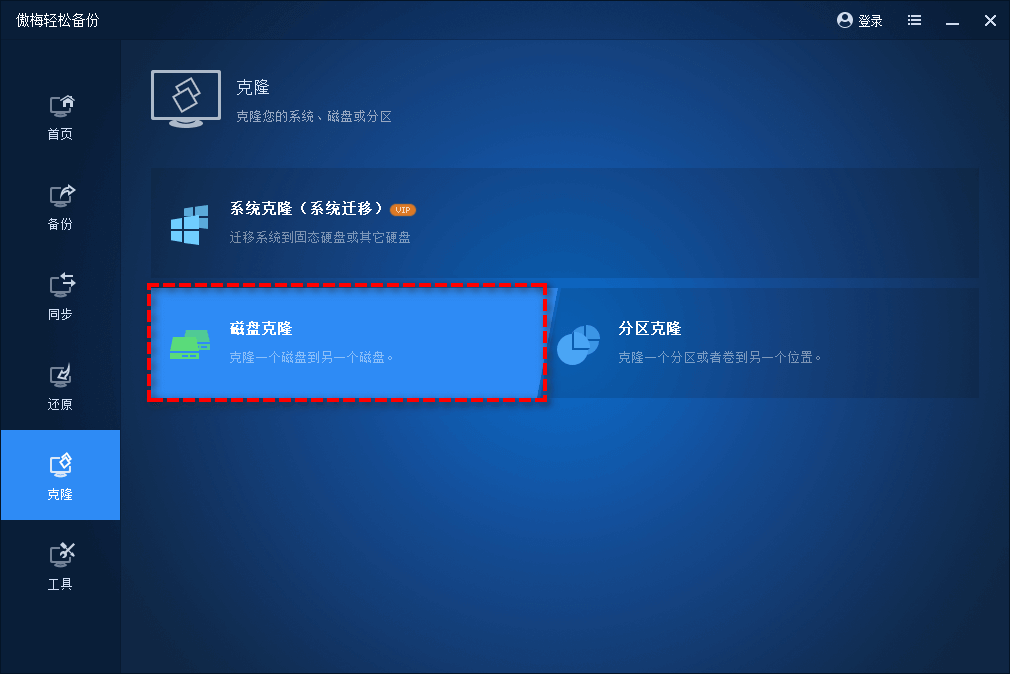
步骤2:选择需要克隆的源硬盘,点击“下一步”。
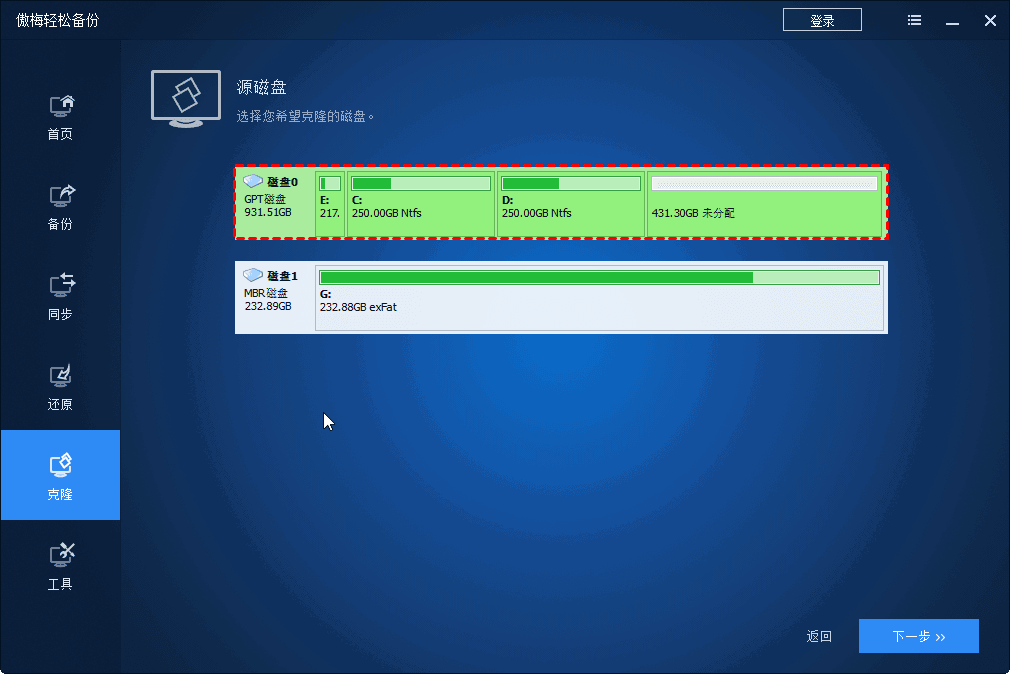
步骤3:选择目标硬盘,点击“下一步”。

步骤4:点击“开始克隆”开始数据迁移,等待克隆过程完成即可。
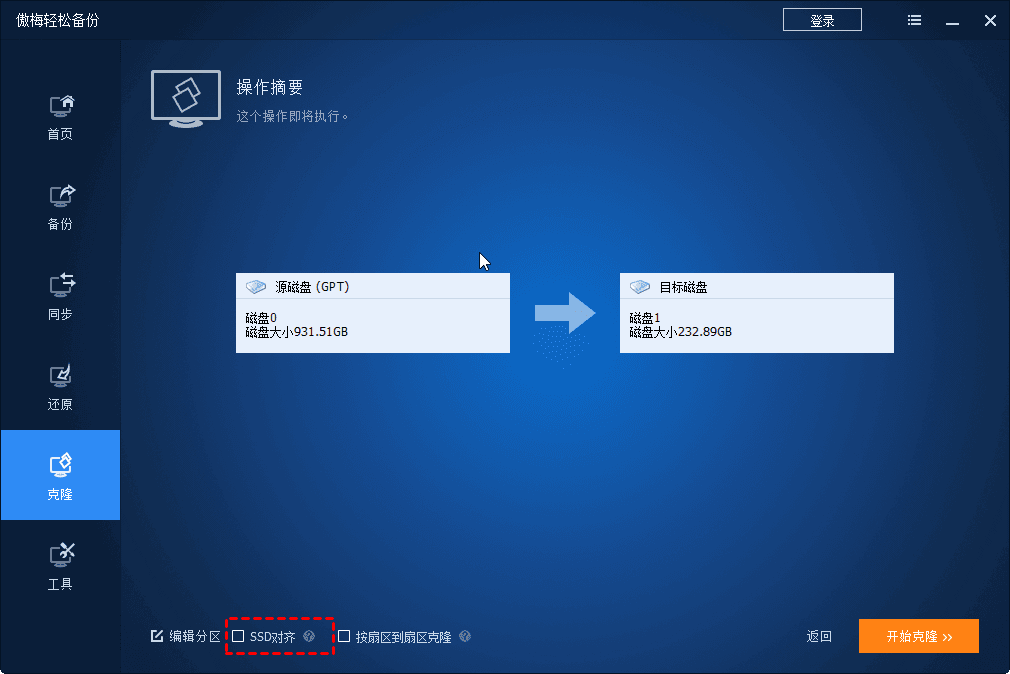
提示:您还可以使用一些附加功能,如编辑分区调整目标硬盘的分区大小,SSD对齐优化固态硬盘的性能,或使用按扇区克隆功能,精确复制每一个扇区。
按照以上步骤,您就可以顺利完成硬盘克隆,非常简单易操作。
如果您的电脑只有一个硬盘槽,可以使用USB转SATA连接线完成克隆操作。若没有此类设备,您也可以选择通过磁盘备份和恢复来实现全盘克隆。更多信息可以参考我们的教程:笔记本硬盘克隆教程。
尽管Ghost软件多年未更新,它仍然是一款强大的硬盘克隆工具。下面我们将介绍如何使用Ghost进行硬盘克隆。
操作步骤如下:
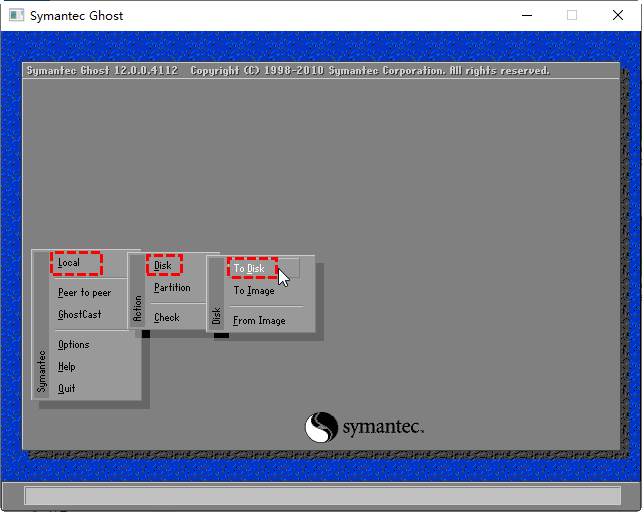
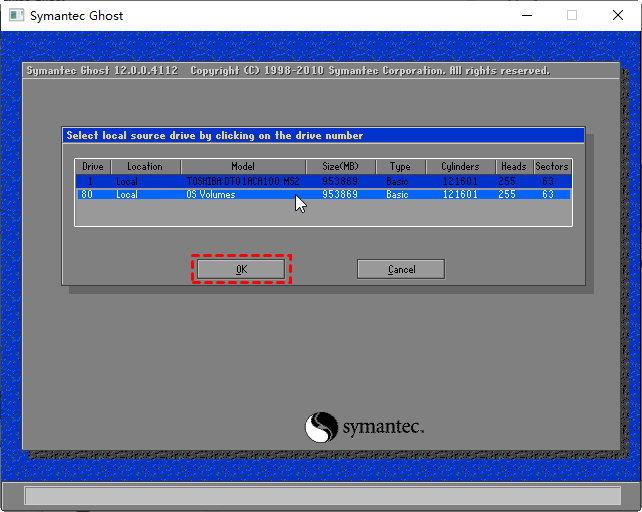
Ghost是一款经典的硬盘克隆软件,适合有一定计算机基础的用户使用。
如您所见,使用傲梅轻松备份只要4步即可将固态硬盘克隆,步骤非常的简单,而借助Ghost盘对盘克隆操作的方法则要麻烦的多,并且全英文的界面对国内用户来说也不太友好,因此出于各方面考虑,我们还是更加推荐傲梅轻松备份。
此外,若您想要在Windows Server服务器电脑中复制硬盘,则可以使用傲梅科技的同系列产品傲梅企业备份标准版,它允许您免费试用一段时间,可以试一试。